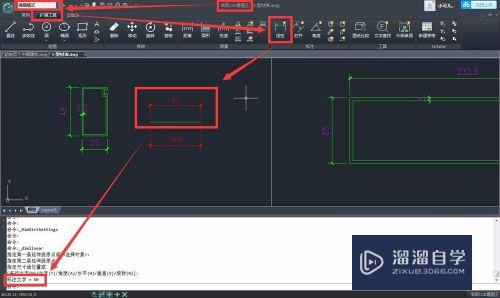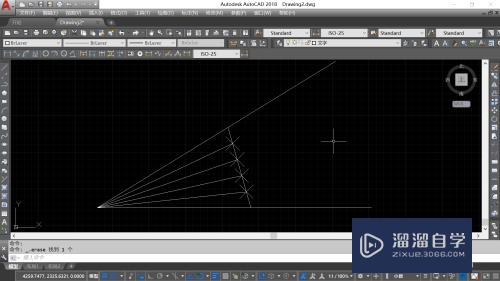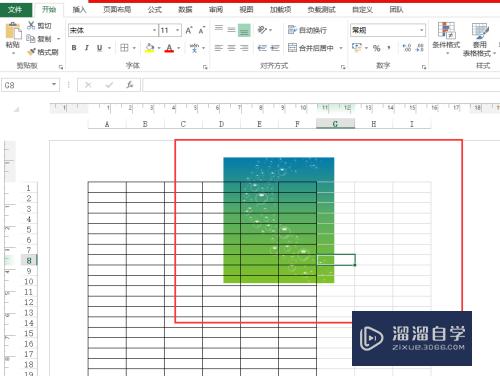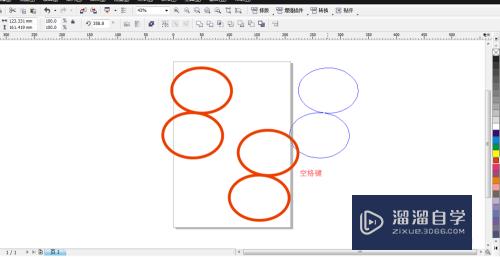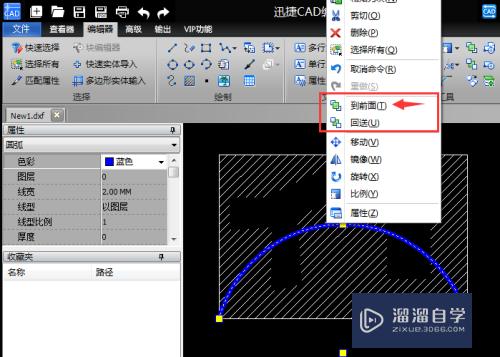AI怎么调节字间距(ai调节字间距和行间距快捷键)优质
我们可以使用AI软件画一些简单的图形。还可以很方便的排版文字。所以了解清楚文字的间距。行距设置方法很重要。这直接影响整体的视觉效果。那么AI怎么调节字间距?一起来学习吧!
工具/软件
硬件型号:戴尔灵越15
系统版本:Windows7
所需软件:AI CS6
方法/步骤
第1步
文件——新建
双击打开软件之后。需要新建一个画布。点击文件菜单栏。选择新建。
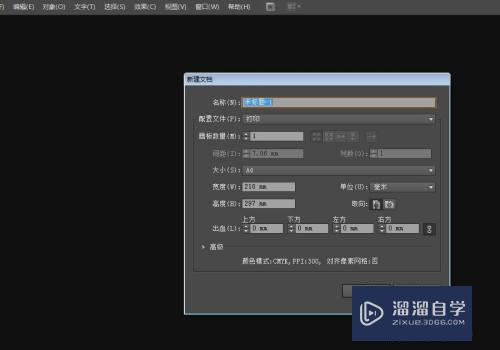
第2步
输入文字
选择工具栏中的文字工具。在工作区点击即可输入文字。
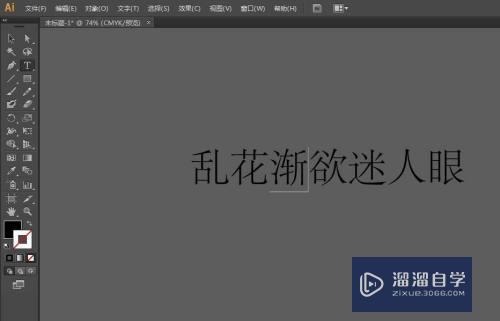
第3步
文字——字体
点击文字菜单栏。选择字体。然后可以选择一种喜欢的字体。
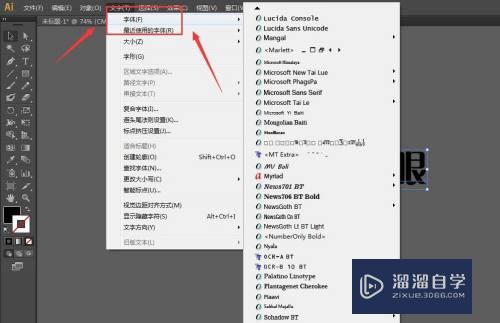
第4步
增加间距
将文字部分全部框选。然后使用快捷键ALT键加右箭头。可以增加间距。

第5步
缩小间距
将文字部分全部框选。然后使用快捷键ALT键加左箭头。可以缩短间距。

第6步
增加行距
复制多行文字。将文字部分全部框选。然后使用快捷键ALT键加下箭头。可以增加行距。
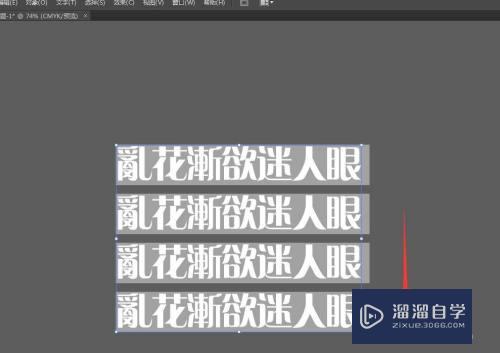
第7步
缩小行距
将文字部分全部框选。然后使用快捷键ALT键加上箭头。可以缩小行距。
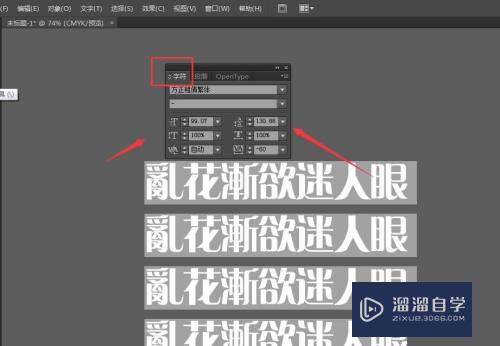
以上关于“AI怎么调节字间距(ai调节字间距和行间距快捷键)”的内容小渲今天就介绍到这里。希望这篇文章能够帮助到小伙伴们解决问题。如果觉得教程不详细的话。可以在本站搜索相关的教程学习哦!
更多精选教程文章推荐
以上是由资深渲染大师 小渲 整理编辑的,如果觉得对你有帮助,可以收藏或分享给身边的人
本文标题:AI怎么调节字间距(ai调节字间距和行间距快捷键)
本文地址:http://www.hszkedu.com/60236.html ,转载请注明来源:云渲染教程网
友情提示:本站内容均为网友发布,并不代表本站立场,如果本站的信息无意侵犯了您的版权,请联系我们及时处理,分享目的仅供大家学习与参考,不代表云渲染农场的立场!
本文地址:http://www.hszkedu.com/60236.html ,转载请注明来源:云渲染教程网
友情提示:本站内容均为网友发布,并不代表本站立场,如果本站的信息无意侵犯了您的版权,请联系我们及时处理,分享目的仅供大家学习与参考,不代表云渲染农场的立场!